社区微信群开通啦,扫一扫抢先加入社区官方微信群

社区微信群
社区微信群开通啦,扫一扫抢先加入社区官方微信群

社区微信群
**
**
首先下载Javafx文件可以去这个网站下载:[下载JavaFX相关文件](https://gluonhq.com/)

当然,你的电脑要安装有Javase,Java8本身有Javafx,这里讲的是Java8之后的版本配置javafx



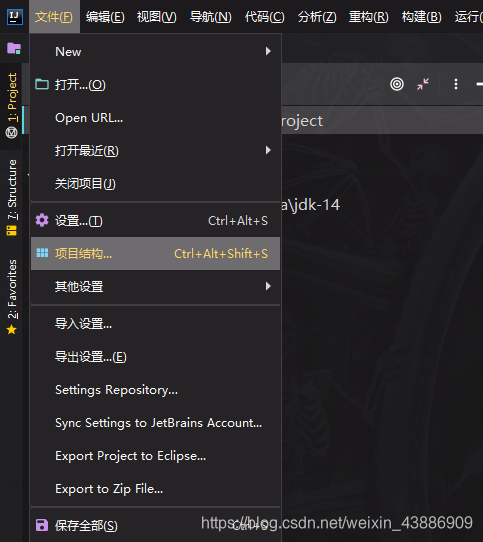



--module-path "E:JavaFX学习Java软件文档openjfx-14_windows-x64_bin-sdkjavafx-sdk-14lib" --add-modules=javafx.controls,javafx.fxml
那个路径换成你自己javafx的路径,就是绿色子换成你javafx中lib文件的路径。
最后点击确定,大功告成
完成
你的idea确保要有Javafx插件,才能创建javafx项目,如果用java8,就不用这么麻烦,直接创建直接使用。
javafx插件
在设置里这里就有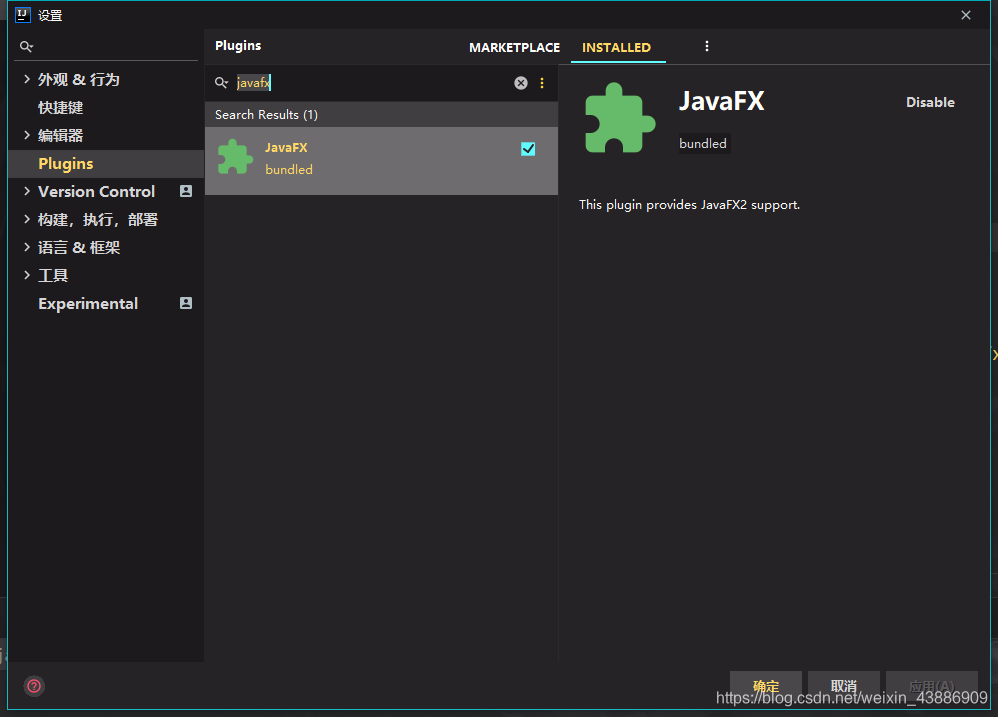
想要可视化编程,可以加入Scenebuilder;
这里加入你的这个软件
这些文件都可以到Guon官网找到。
开启你的Java欢快之旅
最后,第一次发文章,就这样了
《《《《
等等编程界面的美观性可以影响我们编程的心情。
idea有个插件挺好用的
Material Theme UI我用的是Monokai主题,这个插件很不错,所以
如果觉得我的文章对您有用,请随意打赏。你的支持将鼓励我继续创作!
